Ślady wydajności można zapisywać w panelu Wydajność, aby można było je później ponownie wczytać. Jest to przydatne, gdy chcesz udostępnić informacje innym programistom lub sobie w przyszłości podczas debugowania problemów z wydajnością.
Ślady można też zapisywać wraz z kopią całej zawartości skryptu i map źródłowych znalezionych na stronie. Umożliwia to lepsze debugowanie podczas późniejszego importowania śladu.
Gdy ślad zawierający treść skryptu lub mapy źródeł zostanie wczytany do panelu Skuteczność, otworzy się nowa karta. Ta karta Narzędzi deweloperskich zawiera panele Wydajność i Źródła.
Ustawienia zapisywania śladu wydajności
Aby zapisać nagranie i później udostępnić je wraz z adnotacjami dotyczącymi wyników, na pasku działań u góry panelu Skuteczność kliknij Pobierz i wybierz Zapisz ślad. Zobaczysz te opcje:
- Uwzględnij adnotacje
- Uwzględnij zawartość zasobu
- Uwzględnij mapy źródeł skryptów
- Kompresja za pomocą gzip
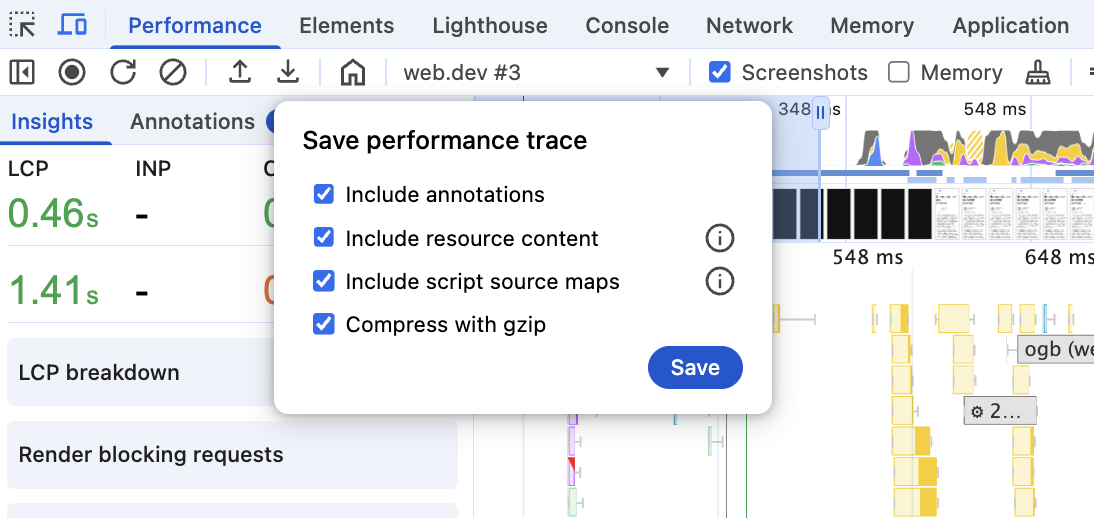
| Ustawienie | Opis | Domyślna | Dlaczego warto włączyć | Dlaczego warto wyłączyć |
|---|---|---|---|---|
| Uwzględnij adnotacje | Uwaga: ta opcja jest uwzględniana tylko wtedy, gdy na stronie znajdują się adnotacje. Określa, czy adnotacje mają być uwzględniane w zapisanym pliku śledzenia. |
Wł. | Adnotacje są przydatne do wyjaśniania śladów, wyróżniania ważnych części śladu lub zadawania pytań dotyczących części, które wymagają dalszego zbadania. | Adnotacje zawierają Twoje własne obliczenia i mogą być mniej przydatne dla innych programistów. Zamiast zapisywać ślad bez adnotacji, wyczyść adnotacje, aby uwzględnić tylko te, które są istotne. |
| Uwzględnij zawartość zasobu | Określa, czy zawartość plików HTML, JavaScript i CSS ma być uwzględniana w zapisanym pliku śledzenia do wyświetlania w panelu Źródła podczas wczytywania śledzenia. Uwaga: zawartość skryptów rozszerzeń nigdy nie jest uwzględniana, nawet jeśli ta opcja jest włączona, ponieważ rozszerzenia rzadko są przydatne do debugowania wydajności, ale często zawierają informacje poufne (np. prywatne rozszerzenia firmowe). Dane profilowania ze skryptów rozszerzeń są jednak zapisywane w śladzie, ponieważ mogą one nadal wpływać na wydajność. |
Wył. | Panel Źródła umożliwia wyświetlanie zasobów, które były uruchamiane na stronie, w tym kosztów działania w czasie. Panel Skuteczność może zawierać link do konkretnego wiersza w panelu Źródła (np. wywołań funkcji na wykresie płomieniowym lub w tabelach Od dołu do góry/Drzewo wywołań). Niektóre statystyki skuteczności wymagają do analizy treści skryptu. Uwaga: jeśli uważasz, że treści zasobów są informacjami poufnymi, plik śledzenia też powinien być traktowany jako poufny. |
Wyłącz tę opcję, jeśli wolisz mniejszy plik śledzenia od lepszego działania panelu Wydajność (np. wyświetlania skryptów uruchomionych w panelu Źródła). Wyłącz tę opcję, jeśli wiesz, że zawartość zasobu zawiera informacje poufne, których nie chcesz udostępniać w pliku śledzenia. Jest to bardzo rzadkie, ponieważ pliki źródłowe są widoczne dla każdego, kto ma dostęp do strony. Jeśli jednak serwer wstrzykuje do kodu JavaScript działającego na stronie dane tajne na podstawie bieżącego użytkownika, traktuj pliki śledzenia z tą zawartością skryptu jako pliki poufne. W przypadku aplikacji wewnętrznych, intranetowych, które nie są publiczne, możesz nie chcieć udostępniać plików źródłowych. |
| Uwzględnij mapy źródeł skryptów | Uwaga: ta opcja jest dostępna tylko wtedy, gdy włączona jest opcja Dołącz zawartość zasobu. Oprócz skompilowanych lub zminimalizowanych plików treści produkcyjnych obejmuje ona mapowania do plików kodu źródłowego. |
Wył. | Panel Skuteczność będzie używać map źródłowych do wyświetlania nazw funkcji utworzonych przez autora. Panel Źródła będzie wyświetlać wszystkie pliki utworzone przez autora na liście plików strony. Niektóre statystyki skuteczności wymagają map źródłowych do analizy. Pamiętaj, że jeśli włączysz to ustawienie i uznasz mapy źródłowe za informacje poufne, plik śledzenia też powinien być traktowany jako poufny. |
Wyłącz tę opcję, jeśli wolisz mniejszy plik śledzenia od lepszego działania panelu Wydajność (np. wyświetlania prawdziwych nazw funkcji na wykresie płomieniowym w panelu Wydajność). Wyłącz tę opcję, jeśli uważasz, że mapy źródłowe zawierają poufne informacje (np. udostępniasz je tylko w sieci wewnętrznej, a nie w internecie publicznym) i nie chcesz, aby były widoczne dla osób, które mają plik śledzenia. |
| Kompresja za pomocą gzip | Uwaga: jest to ustawienie domyślne w Chrome w wersji 142. | Wł. | Ślady wydajności mogą być dość duże, a ich kompresja pozwala zaoszczędzić miejsce na dysku, a także przyspieszyć przesyłanie i przetwarzanie w Narzędziach deweloperskich. | Jeśli zamierzasz otwierać te pliki w edytorze tekstu lub podobnym programie, aby wyświetlać konkretne zdarzenia śledzenia, możesz zapisać je bez kompresji gzip, aby ułatwić sobie otwieranie plików. |


